Похожие презентации:
Возможности ТВ-приставки на платформе Ericsson (Huawei DN300)
1. Возможности ТВ-приствки на платформе Ericsson
Huawei DN3002.
Исключения по подключению EricssonЧетыре исключения, при которых подключать абонентов на платформу
«Ericsson» запрещено:
1. Если подключают Мультирум, а основная приставка на «SmartLabs»;
2. Если подключают по ADSL;
3. Если переключают с ADSL на PON и у клиента уже подключена услуга
«Домашнее ТВ»;
4. Если подключают в МО.
Во всех исключениях клиенту
подключается приставка на
платформе «SmartLabs»!
2
3.
Внешний вид3
42 мм
Комплектация
Наименование
Кол-во
IPTV-декодер DN300
1
Универсальный пульт ДУ версии «А0»
1
Кабель AV Composite, тип Jack/3-RCA
1
Переходник 3-RCA/SCART
1
Руководство пользователя
1
Блок питания для IPTV-декодера
1
Элементы питания для пульта ДУ, тип ААА
2
Кабель HDMI/HDMI
1
Кабель Ethernet
1
Упаковочная коробка
1
Характеристики
Параметры
Характеристики
Входное напряжение
DC-IN 12 B (адаптер питания)
Энергопотребление
< 12 Вт
Размер (Ш х В х Г)
Вес
Рабочая температура
Рабочая влажность
Около 42 мм х 182 мм х 110 мм
Около 360 г.
От 0 С до +40 С
От 5% до 90%, без конденсации
4.
Пуль ДУ4
1 Включение IPTV-декодера. Перевод IPTV- декодера в режим ожидания. Кнопка
изготовлена из светопроводящей резины. Под кнопкой расположен светодиодный индикатор
для отслеживания режима работы пульта ДУ.
2 Открытие главного меню в окне Интернет сервисов.
3 Функциональная кнопка для переключения режима работы пульта ДУ и управления IPTVдекодером либо основными функциями телевизора. Переключение режима работы пульта
ДУ осуществляется однократным нажатием на данную кнопку.
4 Кнопка включения и отключения режима просмотра телетекста либо субтитров.
5 Конопка включения и отключения режима прослушивания радиоканалов на IPTVдекодере.
6 Блок функциональных кнопок для управления функциями - записи, воспроизведения,
паузы и перемотки на IPTV-декодере.
7 Блок функциональных кнопок для управления дополнительными функциями IPTVдекодера. Для использования данных кнопок нужно следить за подсказками в интерактивном
меню IPTV-декодера.
8 Кнопка вызова информации о просматриваемом канале.
9 Блок навигационных
кнопок.
10 Кнопка отмены отображения всех ранее открытых окон интерактивного меню IPTVдекодера и
возврат к просмотру контента.
11 Кнопка перехода в режим отображения программы передач для всех имеющихся каналов.
12 Кнопки для регулировки громкости.
13 Кнопка возврата к ранее просматриваемому каналу.
14 Блок кнопок предназначенных для ручного ввода номера канала, ввода текста и цифр,
переход в режим избранных каналов, а также для отмены ввода.
15 Кнопки переключения каналов вверх и вниз по списку.
16 Кнопка для возврата на одну позицию назад при осуществлении управления IPTVдекодером.
17 Кнопка перехода в режим отображения позиции главного меню.
18 Кнопка перехода в режим отображения виджетов.
19 Кнопка перехода в режим отображения раздела настроек IPTV-декодера, а также
перехода в
режим программирования пульта ДУ.
20 Кнопка перехода в режим отображения каталога видео по запросу.
21 Кнопка перехода в режим воспроизведения контента со съемного USB-носителя.
22 Кнопка активации режима «Без звука» и выхода из данного режима.
5.
Функции5
Платформа
Функционал
Повтор ТВ
Услуга предоставляет возможность просмотра программ (фильмов, передач),
которые были показаны ранее. Абоненту доступны в записи любые передачи,
транслировавшийся на эфирных телеканалах в течение 72 часов с моменты
их трансляции на канале. На данный момент услуга работает на 18 ТВ
каналах. При этом абонент может пользоваться такими функциями, как
«Перемотка», «Пауза».
Слайд 22-24
Перемотка и Пауза телеэфира
Позволяет ставить текущую ТВ программу на паузу и перематывать ее назад
или вперед до эфира в реальном времени. Работает на всех ТВ каналах.
Слайд 25-26
Запись
Услуга записи передачи дает возможность абоненту произвести запись
текущей программы или запланировать запись программ на USB накопитель
(Flash/жесткий диск). Работает на всех ТВ каналах.
Слайд 27-33
Отображение доп. информации о передачах в Телепрограмме
Название, тематика, время начала/окончания программы, возрастная
категория, сколько осталось времени до окончания текущей программы
Поиск
При вводе запроса с виртуальной клавиатуры, система показывает возможные
варианты по мере набора поискового запроса.
Ericsson
SmartLabs
6.
Функции6
Платформа
Функционал
Телепрограмма
Расписание телепрограмм
Персональная сортировка каналов
Возможность менять порядок каналов по своим предпочтениям.
Список избранных каналов
Предоставляет абоненту возможность сформировать свой список избранных
каналов.
Каналы по тематикам
Упрощает навигацию в большом количестве каналов
Видео по запросу (Video on Demand)
On-line заказ телевизионных программ или видеофильмов из видео библиотеки
Родительский контроль
Позволяет контролировать доступ к просмотру различных видеоматериалов
или отдельных телеканалов
Личный кабинет
Раздел меню, в котором можно управлять подключением доп. пакетов и
каналов.
Поддержка субтитров
Активируется с ПДУ на каналах с передачей субтитров
Медиаплеер
Позволяет проигрывать видео, аудио, фото контент с USB накопителей.
Ericsson
SmartLabs
7.
СкороФункционал
7
Описание
Welcome сервис
Позволяет новым абонентам предоставить доступ ко всему
списку каналов, независимо от подписки на N дней.
Демо-просмотр каналов «А-ля-карт»
Даёт возможность получить ограниченный во времени (таймер
доступности, задаваемый оператором связи самостоятельно, в
виде ХХХ минут) доступ к телеканалу, не входящему в перечень
каналов, уже входящих в подписку данного абонента, за
которые он производит оплату.
Соц. сети (Facebook, VK и т.п.)
Доступ к профилю абонента через приложение на ТВ-приставке,
запускаемой через меню STB
PIP («картинка в картинке»)
Просмотр эфира "второго" канала в окошке на экране во время
просмотра в полноэкранном режиме основного канала.
Fast channel switching
Функция, которая обеспечивает возможность переключения с
одного канала вещания на другой с задержкой не более 0.5 с
Предварительный просмотр
фрагмента
Предоставляет возможность просмотра фильма на N мин. Если в
течение этого времени абонент не отказался от дальнейшего
просмотра, стоимость фильма списывается со счета абонента.
Recommendation engine
(Система рекомендаций)
Функция позволяет рекомендовать Абоненту для просмотра
контент, на основе его статистики просмотра телепрограмм.
8.
Платформа EricssonНовый интерфейс
8
9.
Интерфейс9
Интерфейс услуги «Домашнее ТВ» разбит на пять блоков, состоящих из
тематических подразделов:
Телеканалы
o Категории каналов
o Программа передач
o Телеканалы
Видео по запросу
o Все фильмы
o Боевики
o Военное
o Детективы
o Драмы
o Комедии
o Мелодрамы
o Приключения
o Семейное
o Триллеры
o Ужасы
o Фантастика
Медиаплеер
o Музыка
o Видео
o Фотографии
o Мои записи
Настройки
o Телеканалы
o Личный кабинет
o Родительский контроль
o Настройки приставки
o Интерфейс
o О приставке
Инфобар
o Погода
o Пробки
o Новости
o Курсы валют
10.
Меню «Телеканалы»В меню «Телеканалы» можно выбрать нужный ТВ канал. Для максимального
удобства все каналы распределены по категориям или общим списком.
При наведении на канал всплывает
дополнительное окно, в котором показана
передача, которая идет в настоящее время
+ ближайшие передачи
10
11.
Подменю «Программа передач»Забудьте про бумажные программы и поиск телепередач в интернете!
Теперь можно смотреть расписание всех каналов с помощью
программы передач.
11
12.
Меню «Видео по запросу»o В подменю «Видео по запросу» в любой момент
можно приобрести любой фильм из библиотеки
МТС.
o Для удобства все фильмы разделены по жанрам.
Новинки кино выделены в отдельную группу,
которая постоянно пополняется.
o Ко многим фильмам можно посмотреть трейлер
нажав на кнопку «Трейлер»
o Для приобретения доступа к фильму нужно
нажать кнопку со стоимостью фильма. Доступ к
просмотру будет доступен в течение 48 часов.
12
13.
Меню «Настройки»Настройте приставку для себя и
пользуйтесь ей с максимальным
комфортом.
13
14.
«Просмотр медиафайлов с USB носителей»14
Для наших абонентов, в отличии от других провайдеров, есть
возможность смотреть фильмы и слушать музыку, записанные на USB
носители.
Для доступа к ним, необходимо зайти в медиаплеер и выбрать нужное
подменю «Музыка» или «Видео» далее выбрать нужный медиафайл.
15.
«Просмотр медиафайлов с USB носителей»15
Благодаря функции просмотра медиафайлов с USB, можно
воспроизводить записанные на носителе фильмы, фотоснимки или
музыкальные треки, абсолютно на любых телевизорах, к которым
подключается приставка!
Преимущества:
o Поддерживает большое количество форматов;
o Обновление кодеков (в телевизоре с USB входом, кодеки практически не обновляются);
o Просмотр медиафайлов на любых телевизорах, к которым подключается приставка;
o Просмотр фильмов и фотографий прямо с экрана телевизора;
o Не нужно покупать дополнительное оборудование, все в одной приставке;
o Удобный интерфейс, который позволяет переключаться с просмотра фильмов на
записанные передачи или на прямой эфир;
o Удобное расположение USB входа.
Видео
Поддержка кодеков: MPEG-2 ISO / IEC 13818, MPEG-4 AVC H.264/H.263;
Поддержка форматов: MKV, AVI, WMV, M2TS, MOV, MP4
Разрешение
1280x720p50, 1920x1080(p50,i50,p24), 720x576 (PAL)
Аудио
Поддержка кодеков: MPEG-1 и MPEG-2 Layer I, II;MPEG-4 AAC,HE-AAC;
Поддержка форматов: MP3, WMA, WAV;
Изображение
Поддержка форматов: JPEG, GIF, BMP и PNG
16.
Подменю «Настройка каналов»16
o «Подписка пакетов» - позволяет подписываться и отписываться от ТВпакетов.
o «Персональное ТВ» – можно оформить подписку на любимые каналы.
o «Управление каналами» - позволяет выбрать избранные каналы или
заблокировать доступ к нежелательным каналам.
o «Сортировка каналов» настройка удобного
списка каналов для
абонента. В любой
момент можно
вернуться к
стандартной сортировке
через пункт «Сброс
сортировки».
17.
Подменю «Личный кабинет»o «Профиль абонента» - используется если
необходимо скорректировать уже
существующий профиль (создается при
первой загрузке) или создать новый.
o «Управление услугами» - управление
дополнительными платными услугами.
o «Напоминания» - это подменю создано для тех,
кто не хочет пропустить любимую
телепередачу.
o «Расписания записей» – абонент всегда сможет
посмотреть, какую передачу запланировал
записать. Также в этом меню можно отменять
запись при необходимости.
17
18.
Подменю «Родительский контроль»o В пункте «Смена кода доступа» можно в любой
момент сменить ПИН-код от ТВ-приставки.
o В подменю «Уровни доступа» можно выставить
ограничения по возрасту.
18
19.
Подменю «Настройки приставки»В этом подменю можно настроить приставку под
свои потребности и свой телевизор:
o «Видео выход» - настраивается разрешение
экрана.
o «Язык субтитров» и «Язык звука» - выбор языка
субтитров.
o «Настройка выхода AV OUT» - даст возможность
подключиться к домашнему кинотеатру.
o «Задержки записи» - настройка этой функции
позволит записывать телепередачи с запасом
времени, и тогда точно программа будет записана
целиком.
19
20.
Подменю «Интерфейс»В этом подменю можно настроить интерфейс
для максимального комфорта при просмотре
цифрового ТВ.
20
21.
Подменю «О приставке»В этом подменю можно посмотреть технические
данные приставки.
При необходимости произвести сброс до заводских
настроек или произвести повторную активацию.
Запрещено делать повторную активацию. Так как в
данном случае все коды слетят, и без вызова
технического специалиста исправить будет нельзя!
21
22.
Платформа EricssonПовтор ТВ
22
23.
«Повтор ТВ»23
Услуга «Повтор ТВ» предоставляет возможность просмотра программ
(фильмов, передач), которые были показаны ранее. Абоненту
доступны в записи любые передачи, транслировавшиеся на
эфирных телеканалах в течении 72 часов с момента ее трансляции.
Просмотреть записанные ТВ-передачи можно через меню
«Программа телепередач», программы доступные к просмотру отмечены
значком «PLAY»
24.
«Повтор ТВ»Список каналов, на которых доступна функция «Повтор ТВ»
o
o
o
o
o
o
o
o
o
o
o
o
o
o
o
o
o
o
Русский Иллюзион
Иллюзион +
Travel + Adventure HD
Техно 24
English Club TV
24_DOC
Совершенно секретно
Мама
Детский
Мультимания
Fashion One HD
Настоящее страшное телевидение
Mezzo Live HD
A-ONE HIP-HOP MUSIC CHANNEL
MCM TOP
Russian MUSICBOX
Мир 24
French Lover TV
Доступные функции при просмотре «Повтор ТВ»
24
25.
Платформа EricssonПеремотка и Пауза
телеэфира
25
26.
«ТВ-пауза и перемотка»26
o Для того чтобы воспользоваться функцией «ТВ-пауза» во время
просмотра телепередачи нужно нажать на пульте ТВ-приставки кнопку
«Пауза». Трансляция остановится и Вы не пропустите ни одного
интересного момента любимой передачи.
o Чтобы перемотать просмотр нужно несколько раз нажимать на пульте
кнопку «>>» или «<<» до нужного момента. С помощью данной функции
можно пропускать рекламу или другие неинтересные моменты.
Перемотка работает от начала нажатия на «Паузу» до эфира в реальном
времени.
o Для того чтобы
вернуться к просмотру
телепередачи в реальном
времени нужно нажать на
пульте ТВ-приставки
кнопку «Выход».
27.
Платформа EricssonЗАПИСЬ
27
28.
Подменю «Запись телепередачи»28
Для того чтобы начать запись,
необходимо на пульте ТВприставки нажать на кнопку записи.
Повторное нажатие этой кнопки
остановит запись телепрограммы.
Для использования этой функции,
необходимо подключить к ТВприставке USB накопитель.
Кнопка «записи»
Идёт запись
ВНИМАНИЕ!
Одну телепрограмму можно начать записывать только один раз!
(Если Вы остановите запись, возобновить запись будет невозможно).
29.
Подменю «Запись телепередачи»29
Для того чтобы назначить запись эфира в определенное время, необходимо
на пульте ТВ-приставки нажать на кнопку «ТВ гид». Выбрать необходимый
телеканал и передачу. В окне «Описание программы» выбрать кнопку «REC»
и активировать ее.
В назначенное время начнется запись эфира.
Запись будет осуществлена даже если приставка будет в режиме ожидания
(выключена, но при
этом подключена к
питанию и сети).
Кнопка «ТВ гид»
30.
Подменю «Запись телепередачи»30
Через «ТВ гид» можно увидеть программы, которые будут записываться или
записываются в данный момент.
На запись можно поставить несколько программ, главное, чтобы у них не
пересекалось время эфира.
31.
Подменю «Запись телепередачи»31
Через раздел «Расписание записей» можно увидеть программы, которые
будут записываться в указанное время или записываются в данный момент.
32.
Рекомендации по выбору USB-накопителяОписание услуг
а) В качестве запоминающего устройства рекомендуется
использовать USB HDD или USB SSD
32
USB SSD
• Стандарт не менее USB2.0;
• Объемом памяти от 32 Гб и выше;
• Формат файловой системы FAT32 или NTFS;
б) Допускается использование компактных USB дисков не
ниже 6 категории (Class 6). При этом возможны
кратковременные «рассыпания» или «зависания»
изображения при воспроизведении записи (особенно на HD
каналах).
USB HDD
33.
Подменю «Настройка каналов»33
Для того чтобы просмотреть записанные телепередачи, необходимо зайти
в меню «Медиаплеер» далее в «Мои записи».
В нём отображается список телепередач, которые были записаны ранее.
Выбираете нужную и смотрите.
34.
Преимущества перед конкурентами34
Сравнение новых ТВ услуг с основными конкурентами
Функция
Стоимость
МГТС
129 руб./мес.
115 каналов
Билайн
290 руб./мес.
от 37 до 103 каналов
на выбор клиента
Онлайм
(Ростелеком)
320 руб. /мес.
115 каналов
Управление просмотром
(запись, перемотка,
постановка на паузу)
Бесплатно
Бесплатно
Бесплатно первые
2 месяца, далее
50 руб./мес.
Запись
Да
Да
Да
Перемотка
Да
Да
Да
Да
Да
Да
Повтор ТВ
Реализована на
некоторых каналах
Реализована на
некоторых каналах
Реализована на
некоторых каналах
Пауза
Да
Да
Да
Просмотр с USB носителей
Да
Нет
Нет
99 руб./мес.
Бесплатно при
подключении ТВ и
Интернета
99 руб./мес.
Аренда ТВ-приставки
35.
Часто задаваемые вопросы35
1. Зачем нужна новая ТВ-платформа?
Текущая платформа устарела и не обладает достаточной гибкостью и потенциалом для развития
функционала ТВ услуги.
Более современная, единая платформа доставки цифрового, гибридного, спутникового, IP, OTT
и мобильного телевидения на базе технических средств Ericsson дает возможность оказывать
ТВ услуги на новом, более высоком функциональном и качественном уровне.
2. Чем отличается функционал услуги на новой ТВ-платформе?
Базовый функционал остался прежний, но реализован на более высоком качественном уровне.
Более качественное изображение на телеканалах, новый 3D интерфейс меню приставки, более
информативный и удобный видео каталог. Плюс дополнительный функционал – запись,
перемотка и пауза и др.
3. Какое оборудование будет использоваться с новой ТВ платформой?
Новая модель ТВ приставки Huawei DN300.
4. Совместима новая ТВ приставка со старой ТВ платформой (SmartLabs)?
Нет. Так же как и текущие модели (SML и Motorola) не совместимы с платформой Ericsson.
5. Можно абоненту, которому уже подключили услугу IPTV на платформе SmartLabs в Мультирум
подключить приставку Huawei?
Нет. Как и наоборот.
6. Будет ли поддерживаться прежняя ТВ-платформа?
Да, прежняя ТВ-платформа будет работать в обычном режиме.
7. Будет ли отличаться стоимость аренды ТВ-приставки для новой платформы?
Нет.
36.
Часто задаваемые вопросы36
8. Можно ли заменить имеющеюся приставку на ТВ-платформе SmartLabs на Ericsson?
К сожалению в настоящее время нет технической возможности замены приставок абонентам
услуги Домашнее ТВ без длительного перерыва в оказании услуги. Мы разрабатываем такое
техническое решение, которое позволит Вам воспользоваться новыми функциями записи. Оно
станет вам доступно автоматически без необходимости проведения дополнительных настроек
или замены оборудования. Как только такая возможность появится мы обязательно вас
проинформируем.
Примечание: если у абонента подключен акционный архивный ТВ-тариф, то в качестве
дополнительного аргумента на прямой вопрос об отключении и последующем подключении
отвечать что к сожалению, в таком случае мы не сможем сохранить вам текущие параметры
услуг Интернет / ТВ т.к. оно было доступно в течение ограниченного акционного периода.
9. Есть ли возможность установить в квартире у абонента приставки, работающие с разными
ТВ-платформами?
Нет, может быть установлена только одна ТВ-платформа на все ТВ-приставки.
10. Сколько одновременно можно записывать программ?
Только одну.
11. Можно ли поставить на запись программы, которые будут идти позже?
Да. Главное чтобы время данных программ не пересекались, так как может записываться только
одна программа.
12. Услуга «Повтор ТВ» работает на всех каналах?
Данная услуга на текущий момент реализована на 18 каналах. С возможностью просматривать
любые передачи за последние 72 часа. Функции пауза и перемотка работаю. Функция записи
недоступна.
37.
Часто задаваемые вопросы37
12. Что нужно чтобы можно было записать передачу?
Для записи любой передачи, необходимо подключить флэш накопитель с рекомендуемым
объемом от 32 Гб. Если необходима запись текущей передачи, то нажать кнопку «REC». Если
нужна запись передачи, которая будет идти позже, то через меню ТВ программа, выбрать
необходимую передачу, на экране информации выбрать кнопку «REC» и нажать кнопку «ОК» на
пульте (большая круглая кнопка на пульте).
13. Почему после того, как я остановил запись передачи в реальном времени, я не могу снова
поставить на запись данную передачу?
Каждую передачу можно ставить на запись только единожды. Как только закончиться данная
передача, следующую уже можно будет записывать и тоже только единожды.
14. Можно ли просмотреть записанные программы на компьютере или планшете?
Записанные программы можно просмотреть только на экране телевизора через приставку. На
других устройствах просмотреть невозможно, так как это нарушение авторских прав.
15. Во время записи передачи будет ли работать функция «Пауза»?
Нет. Во время записи передачи «Пауза» работать не будет ни на одном канале, в том числе на
записываемом.
16. Во время записи обязательно смотреть текущий канал?
Нет. Можно просматривать абсолютно любой канал. Передача поставленная на запись будет
записываться до момента ее остановки или нехватки места на флэш носителе.
17. Если идет запись в реальном времени и поставить через ТВ-программу запись передачи,
которая начнется через 5 минут. Что будет записано?
До начала второй передачи будет идти запись первой передачи, а затем по расписанию
начнется запись установленной передачи, а первая остановиться.
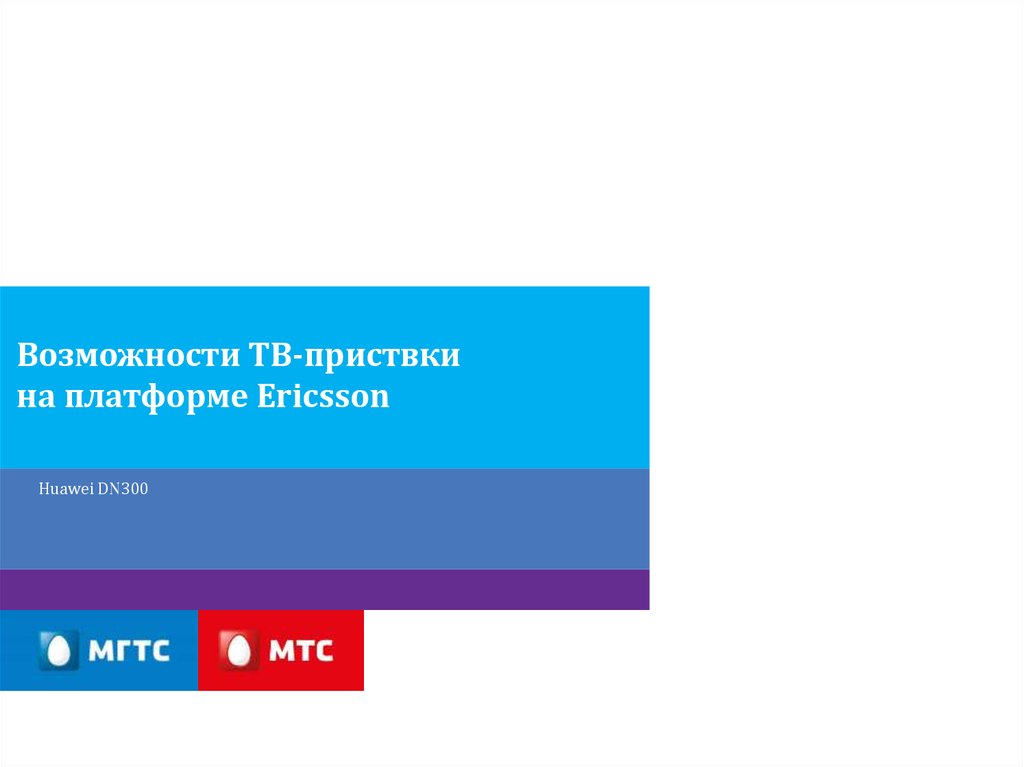
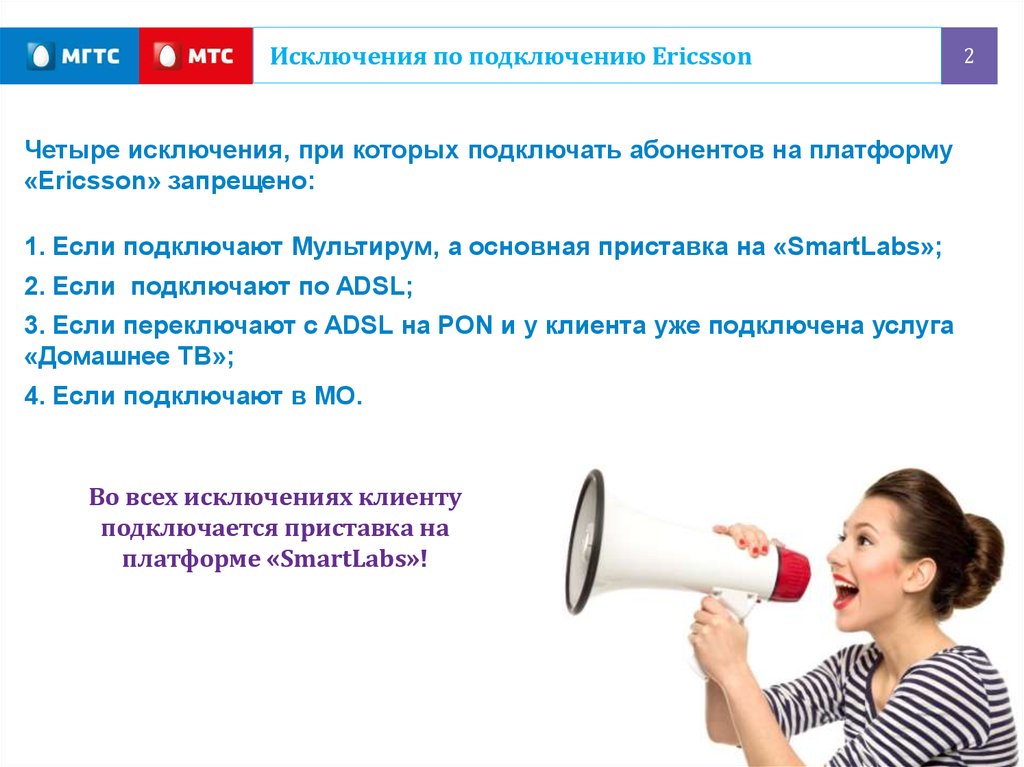

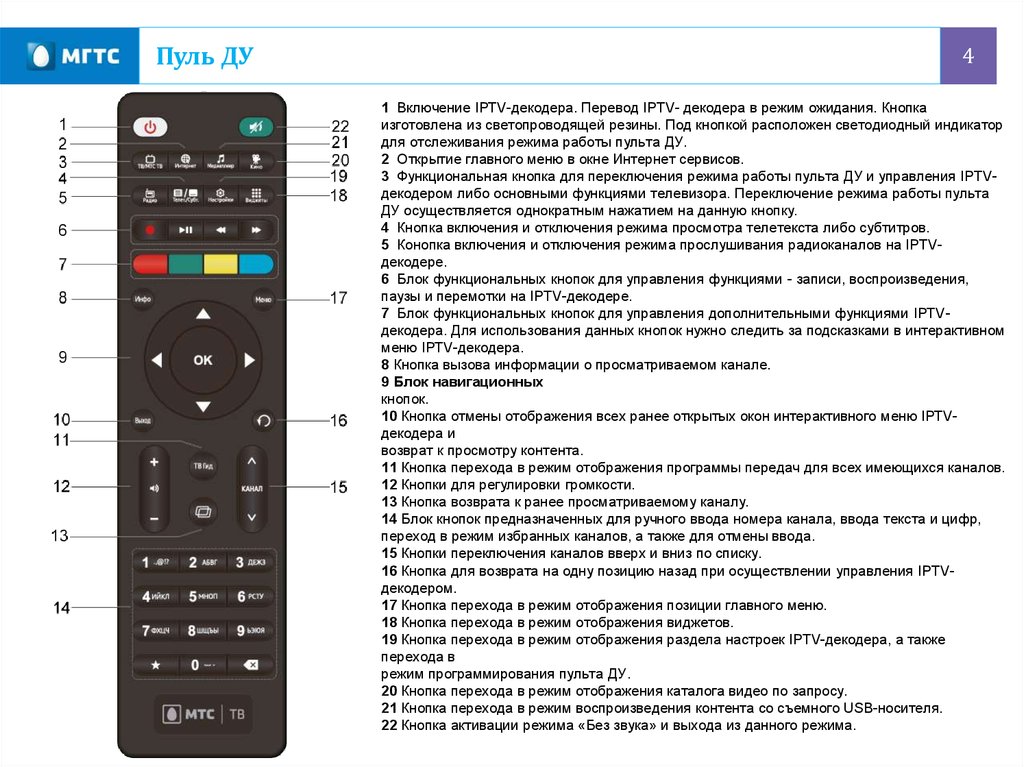
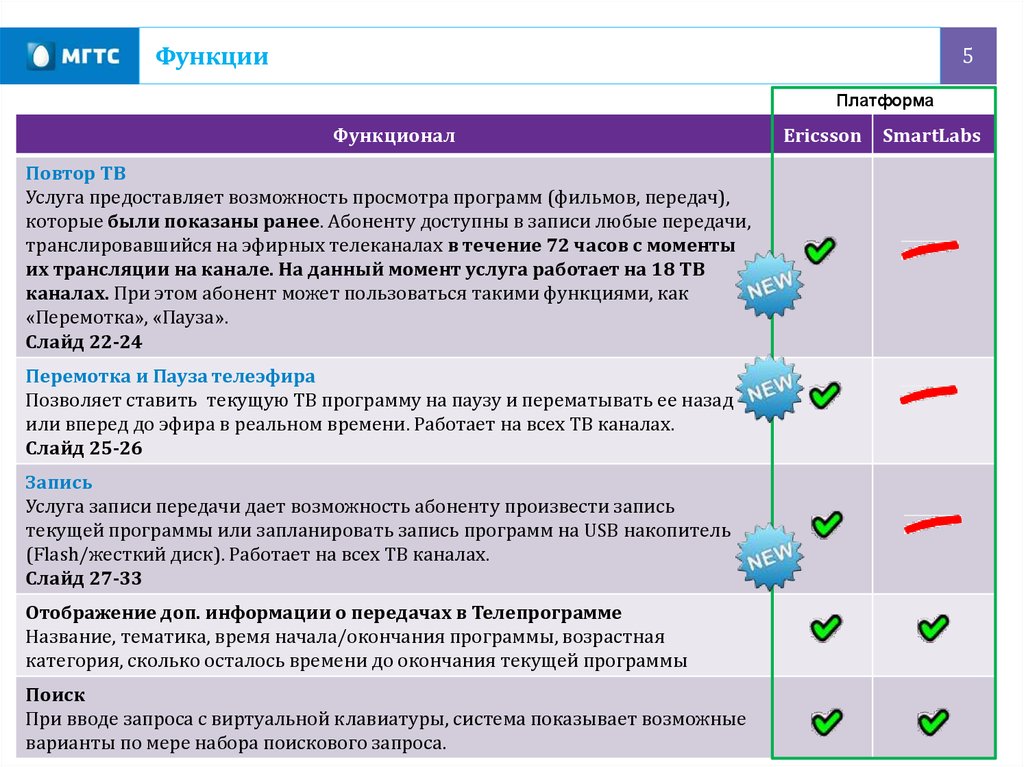



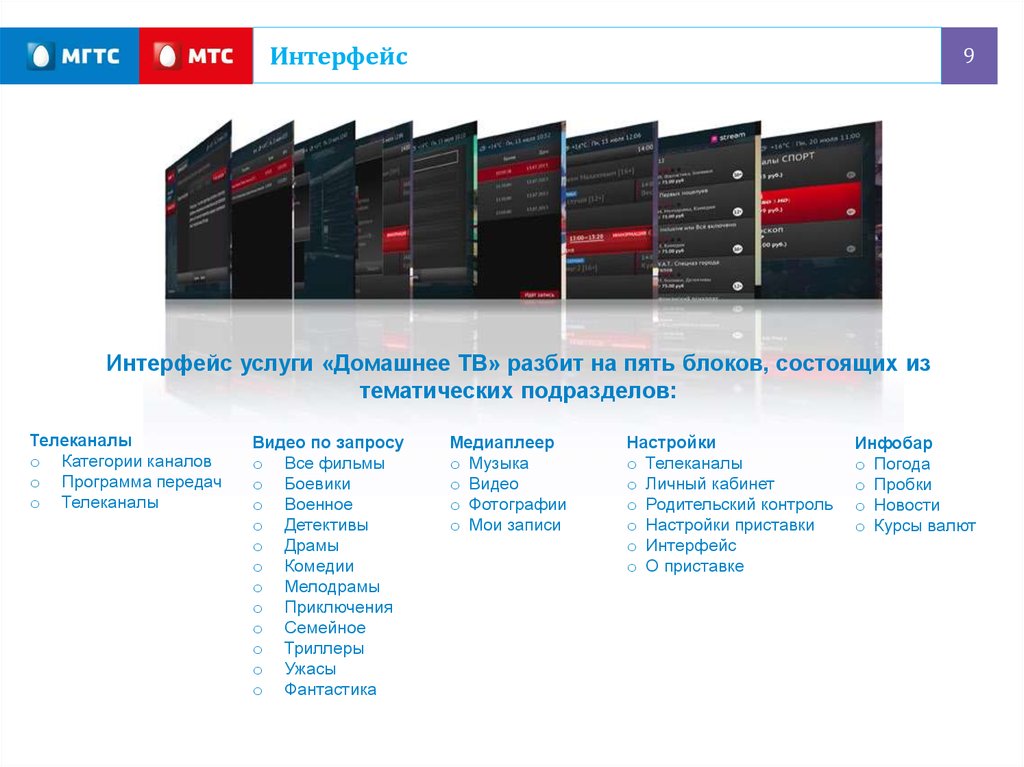

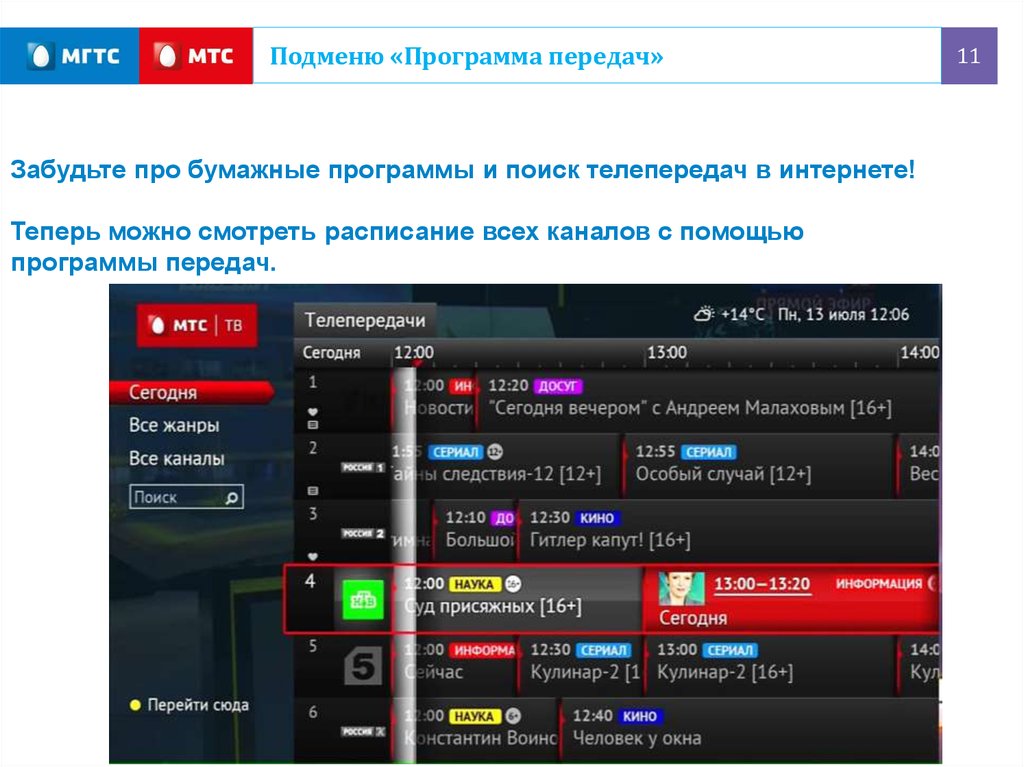
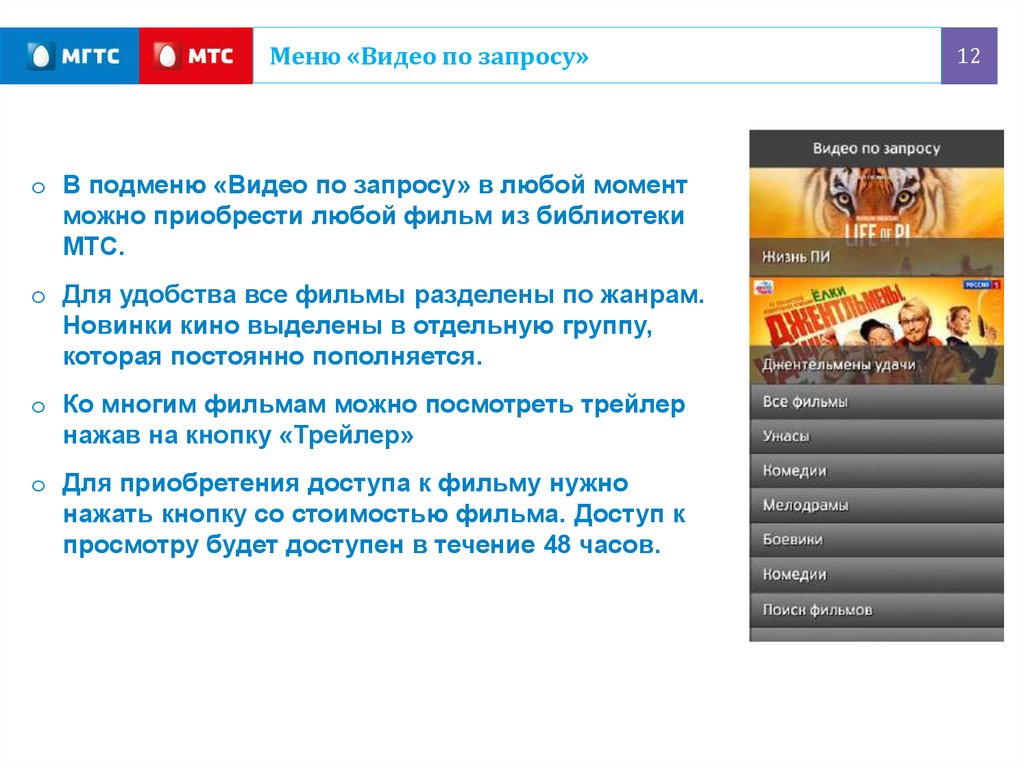
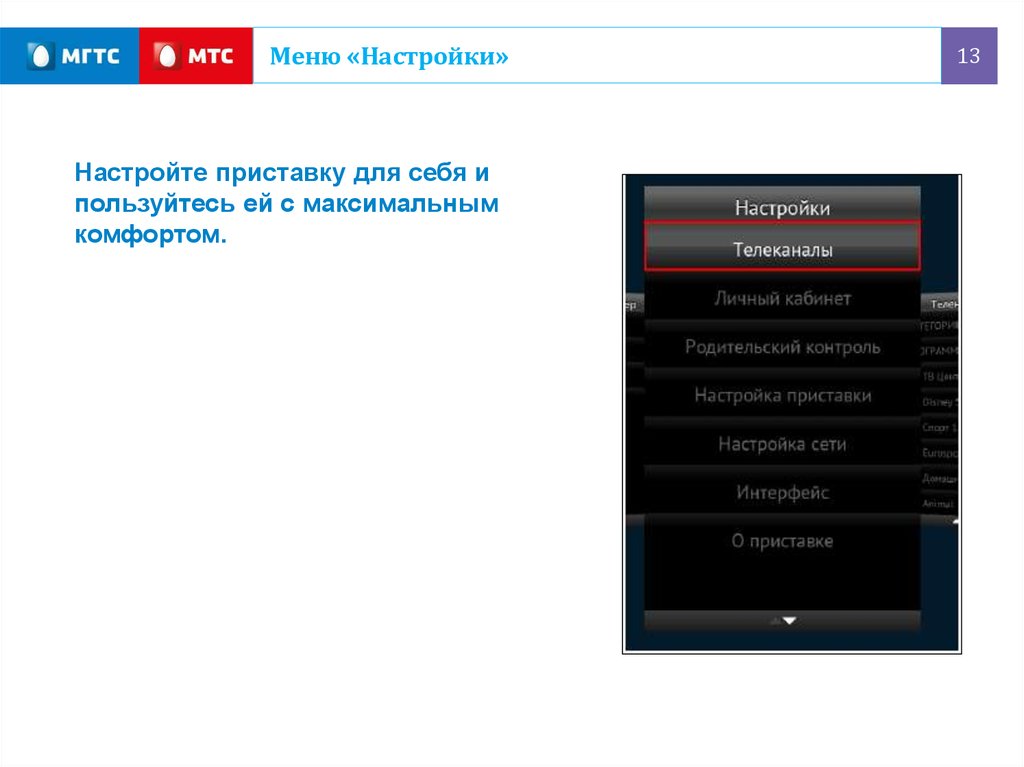
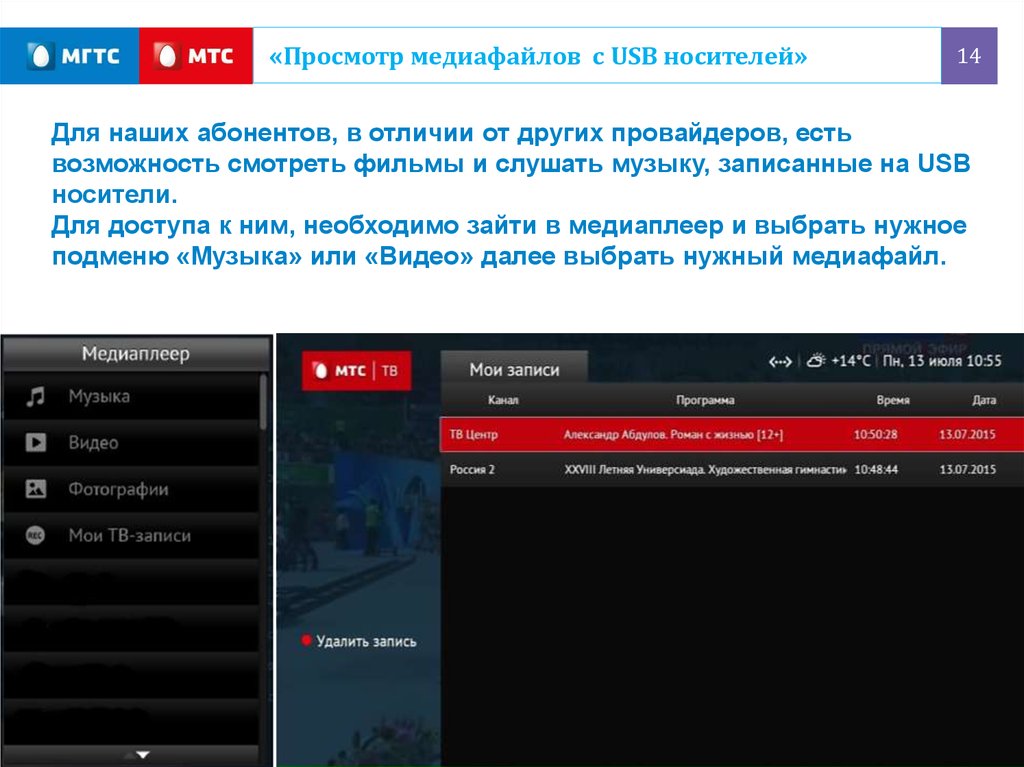

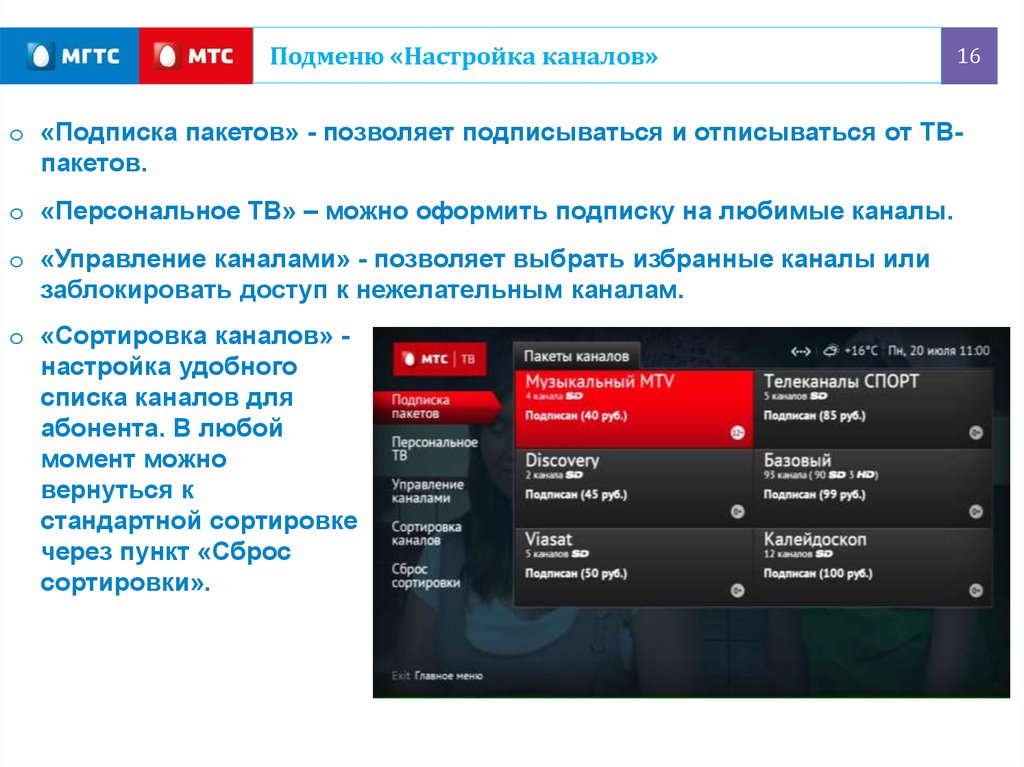
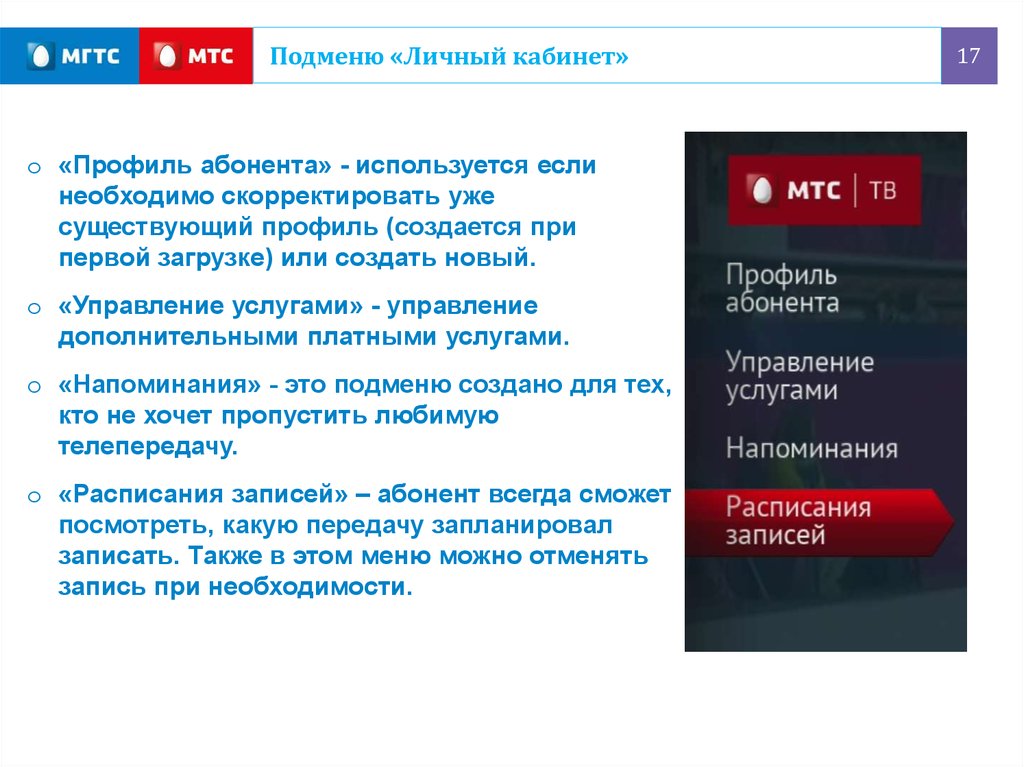
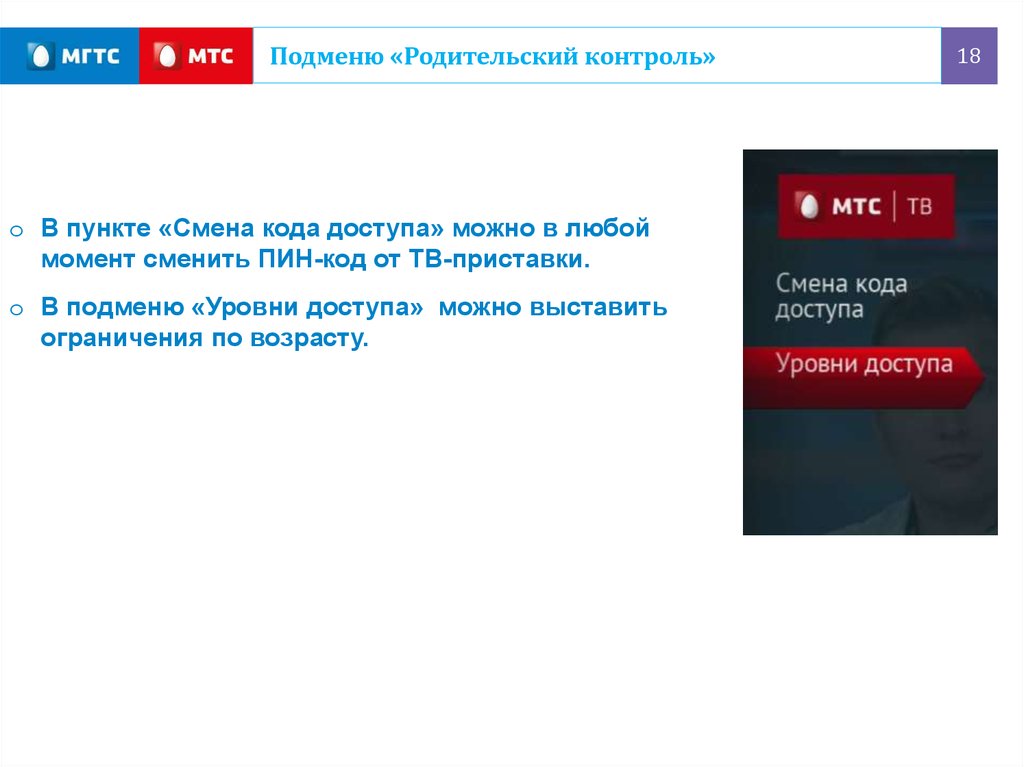

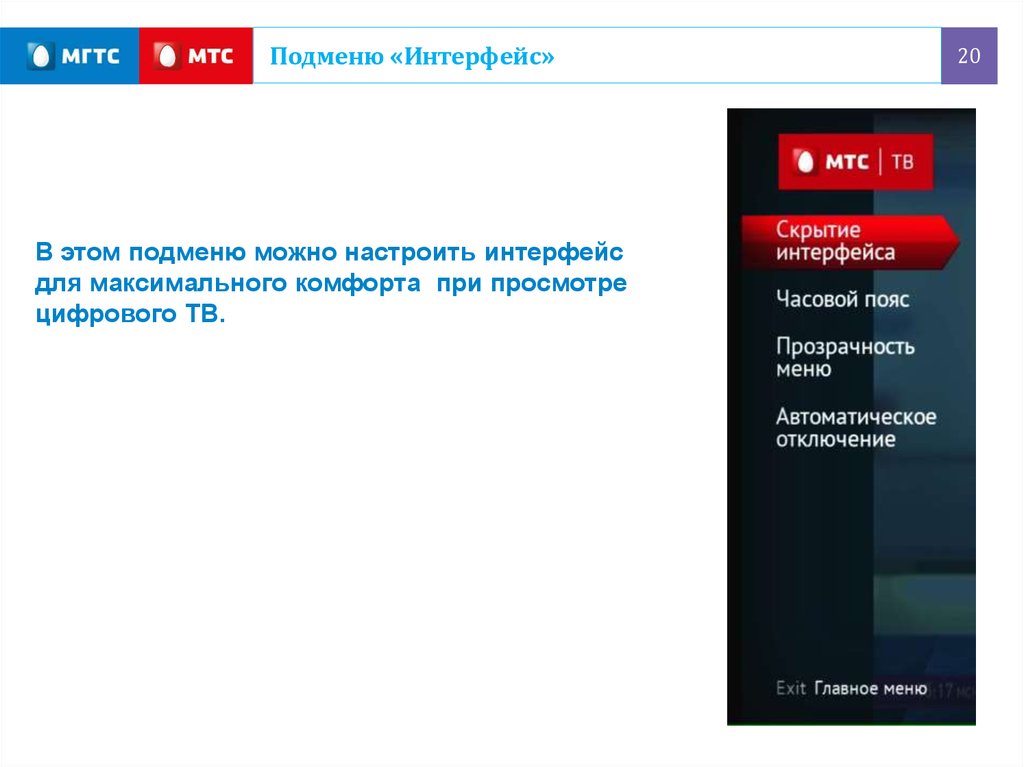
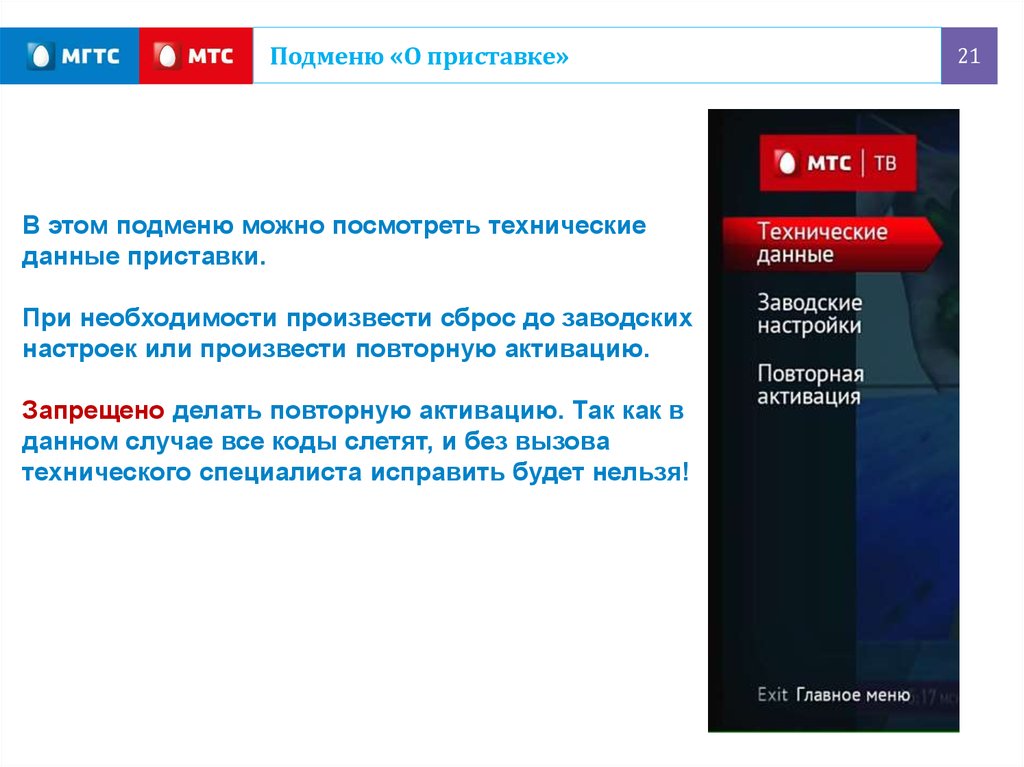

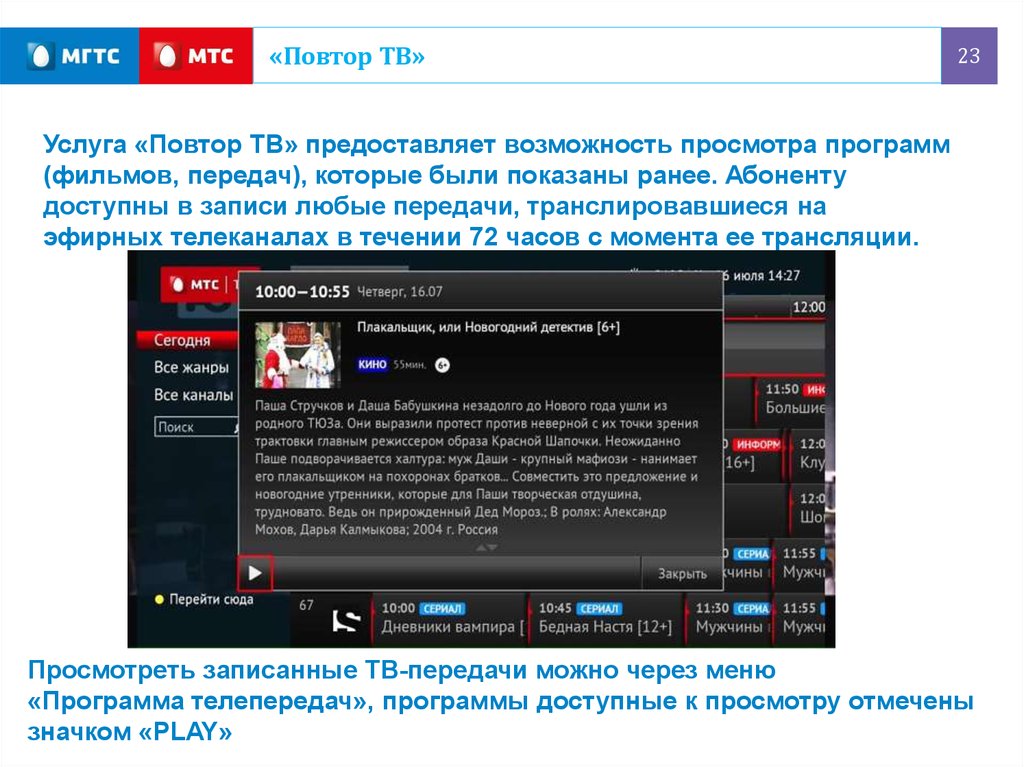

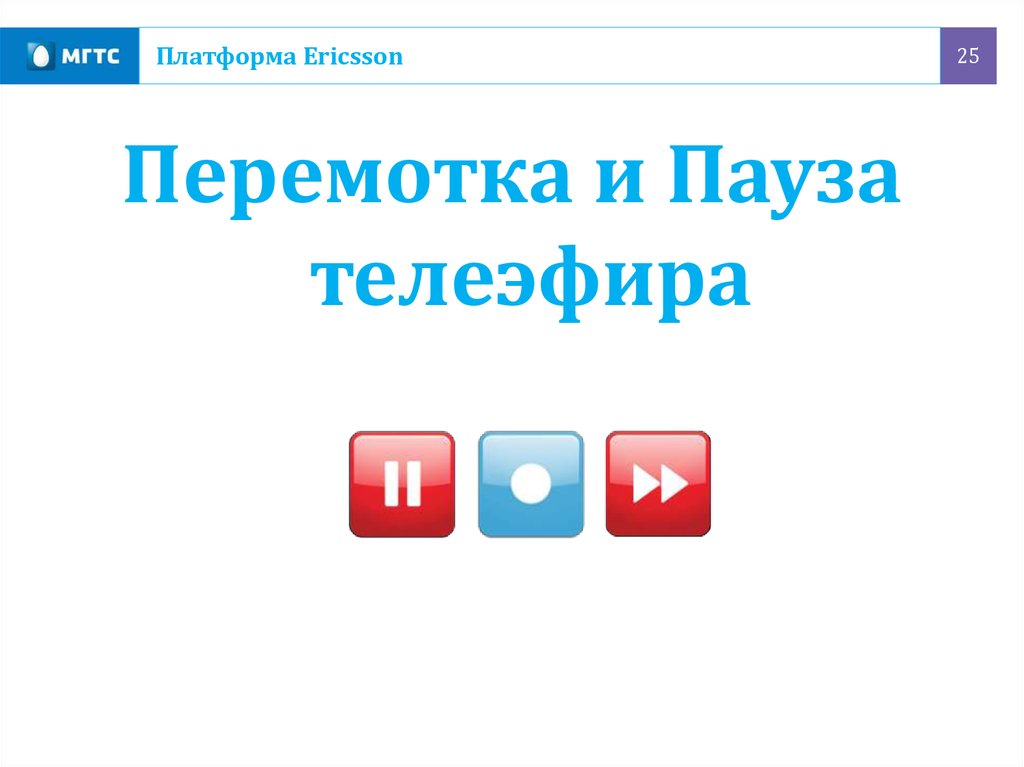
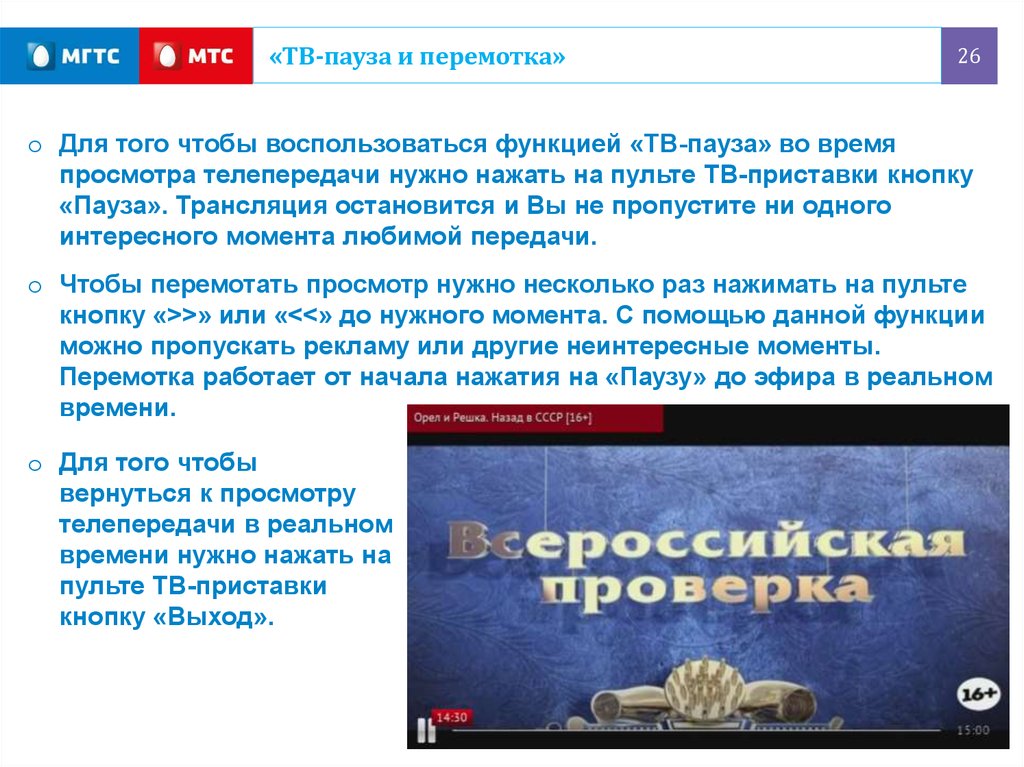
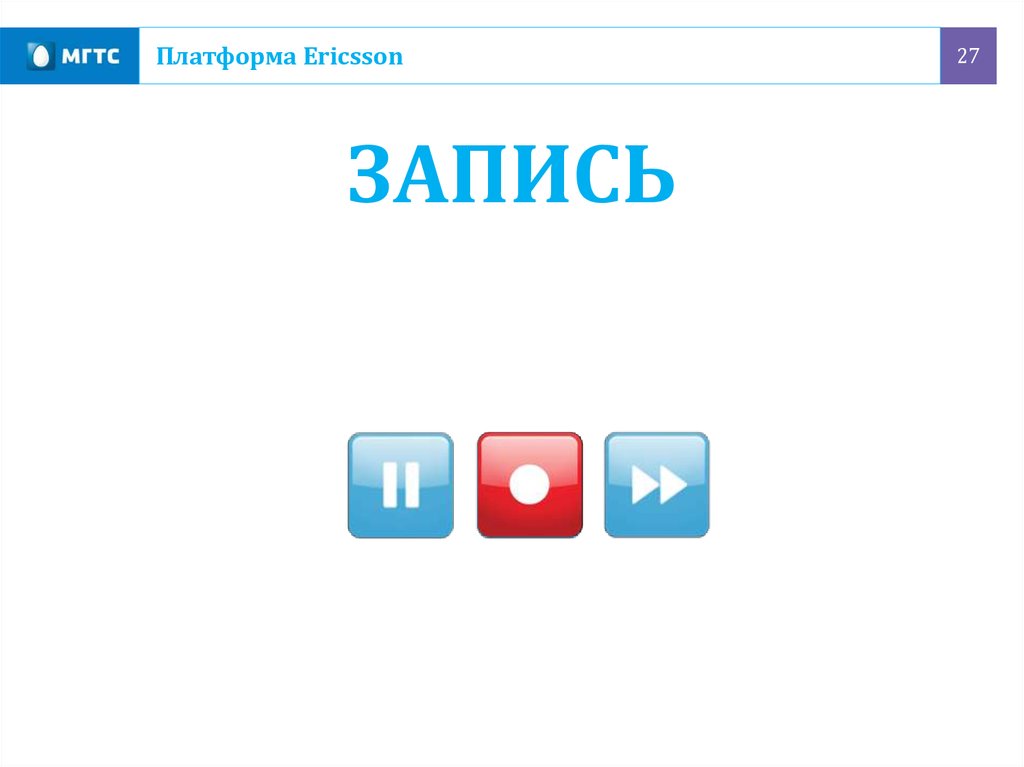
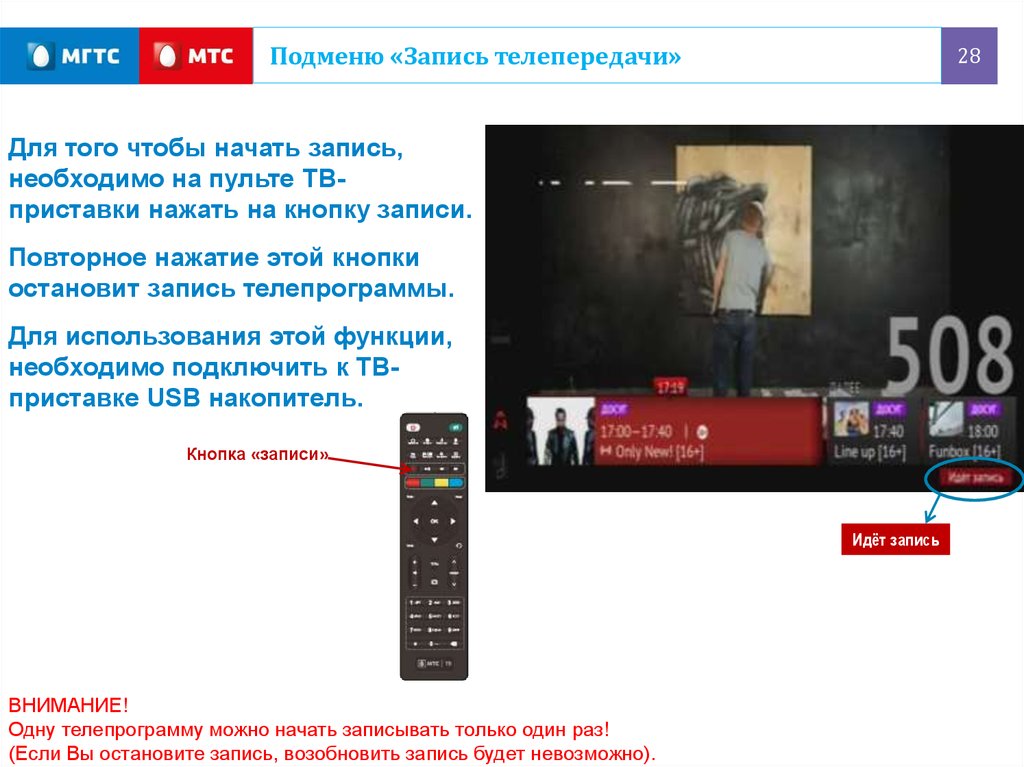
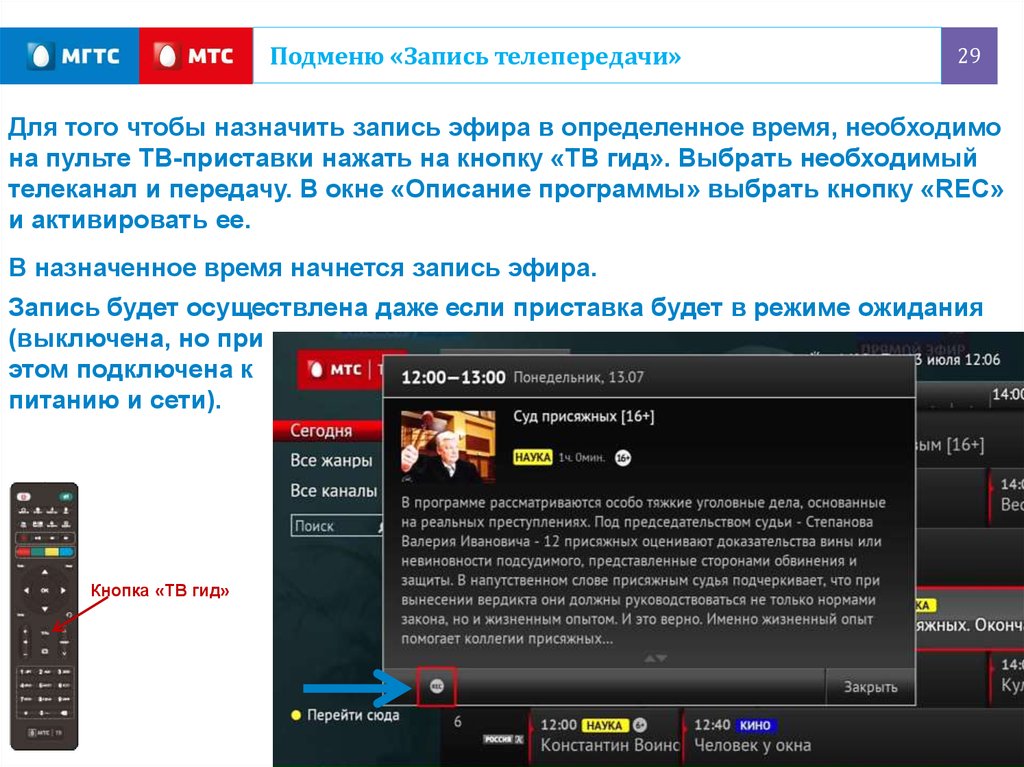
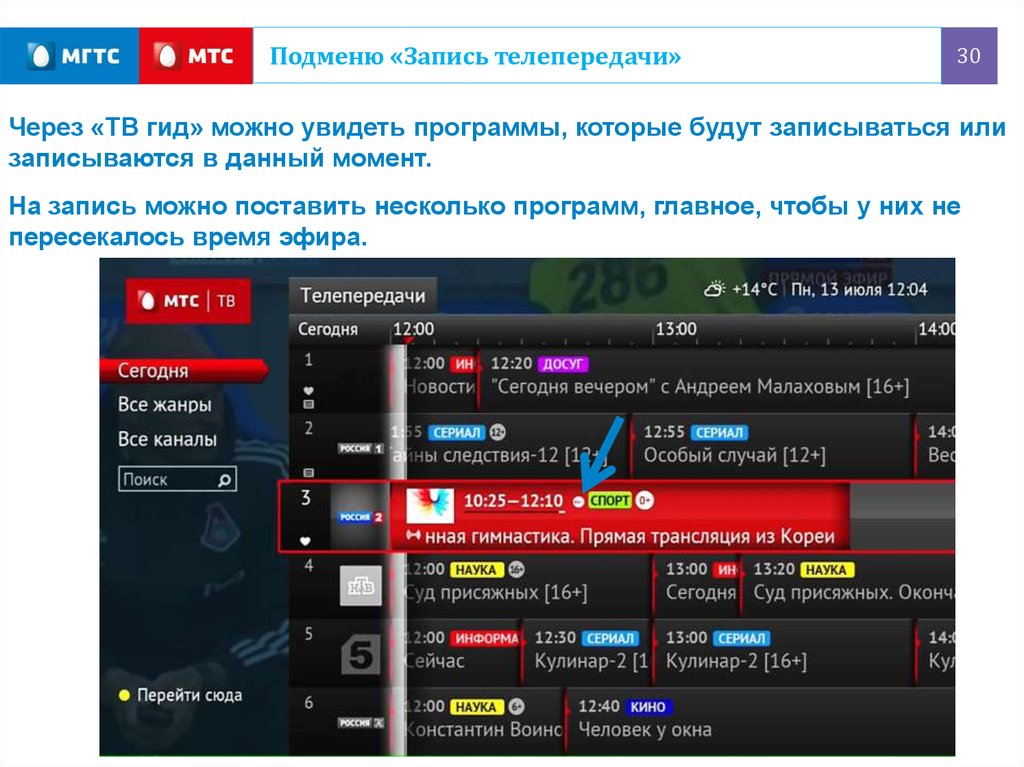
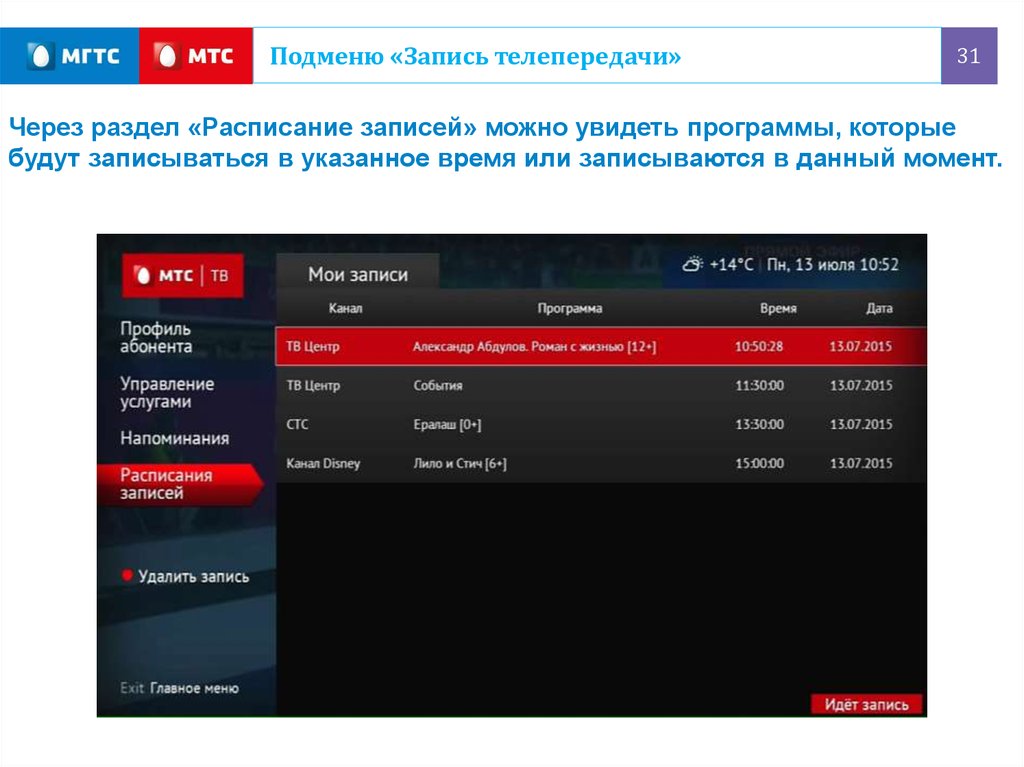

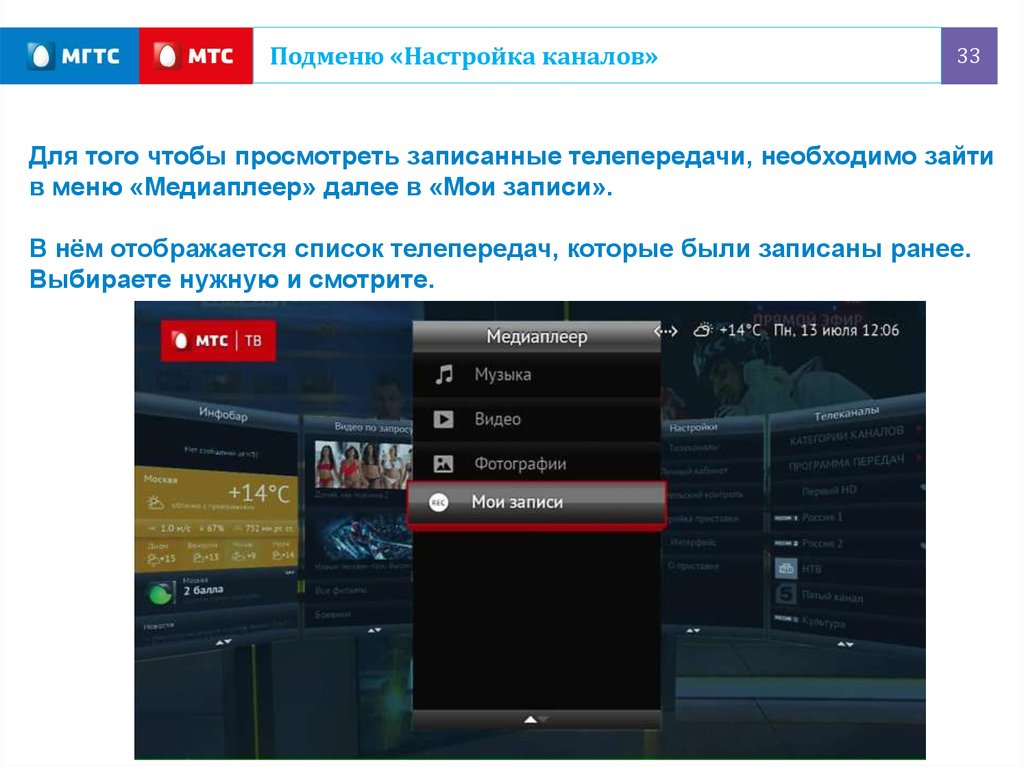



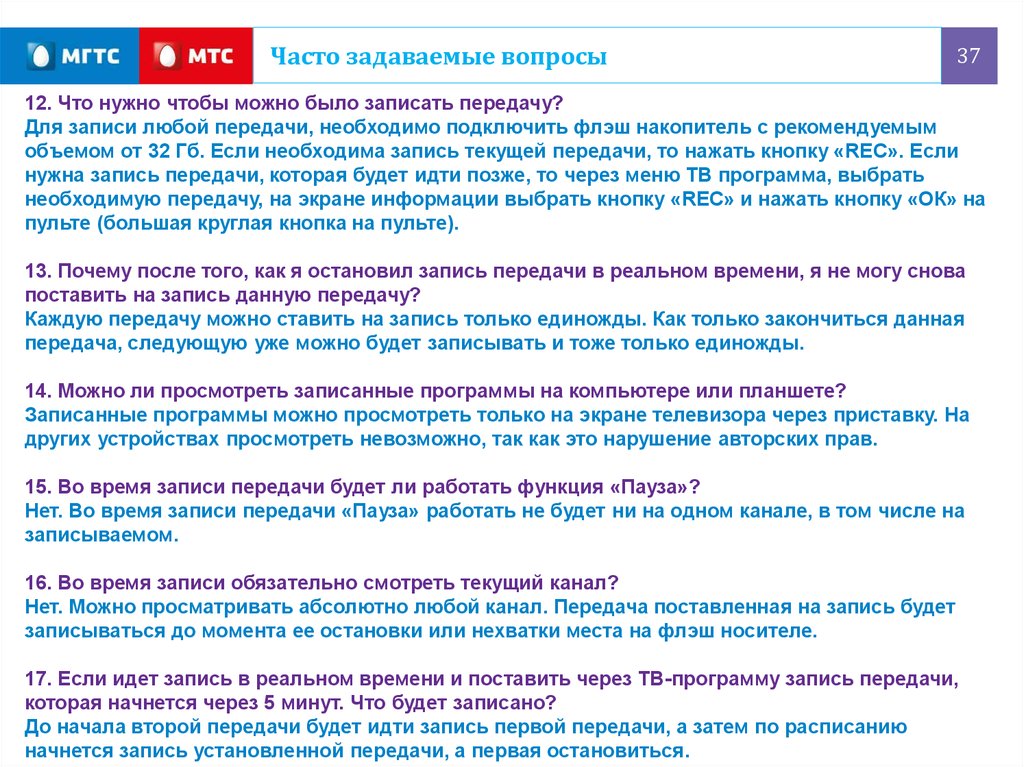
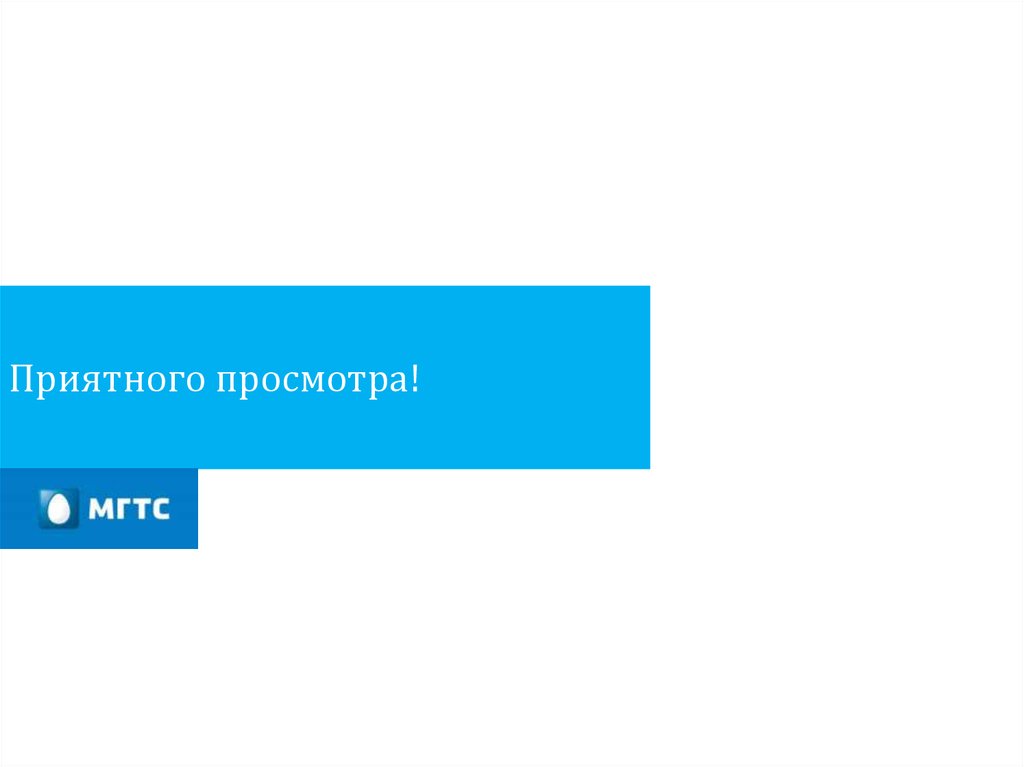
 Электроника
Электроника